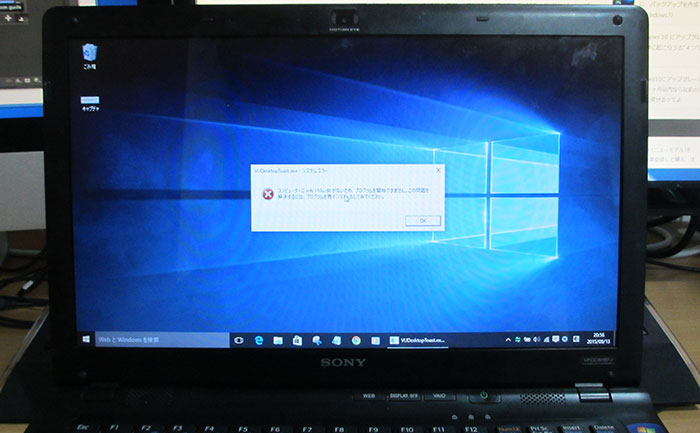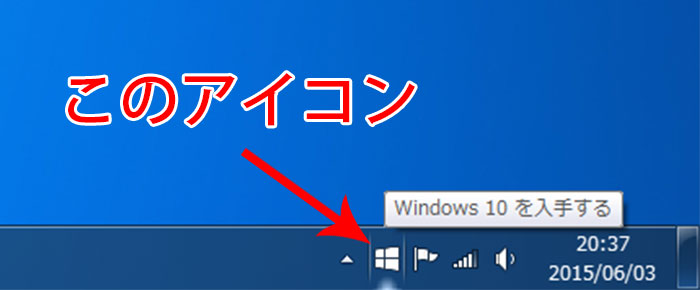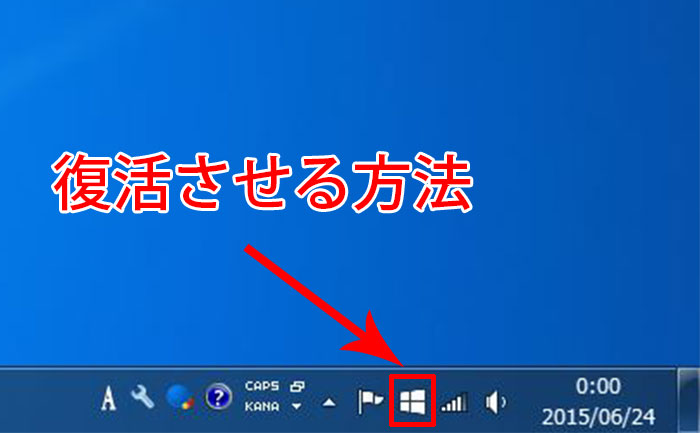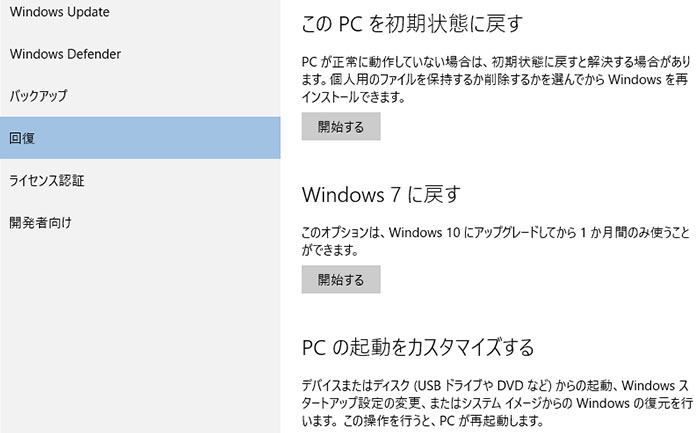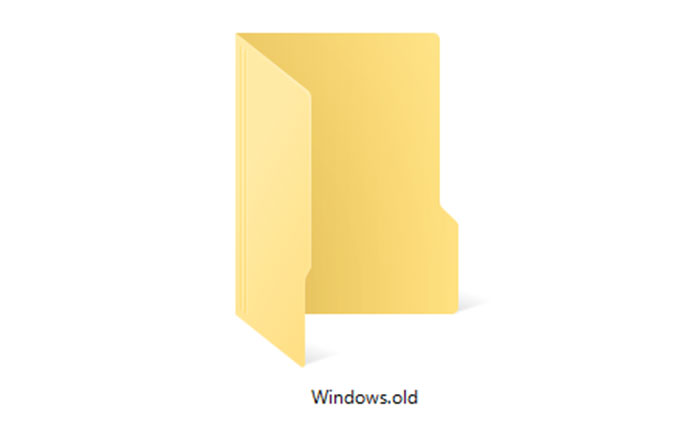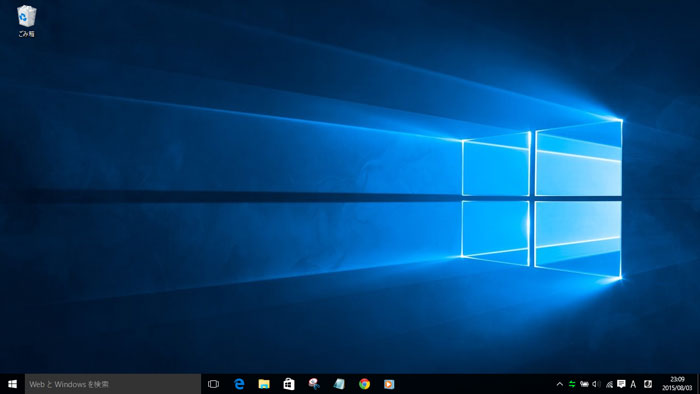先日、2009年に購入したソニー株式会社製「VAIO Cシリーズ」をWindows7からWindows10にアップグレードしました。
その後、パソコンを起動する度に、エラーメッセージが表示されるようになったので、対策・解決方法をまとめました。
同じエラーメッセージが出ている方は、参考にしてください。
VUDesktopToast.exe – システムエラー
エラーメッセージの内容は、次の通りです。
「VUDesktopToast.exe – システムエラー コンピューターにmfc.110u.dllがないため、プログラムを開始できません。この問題を解決するには、プログラムを再インストールしてみてください。」
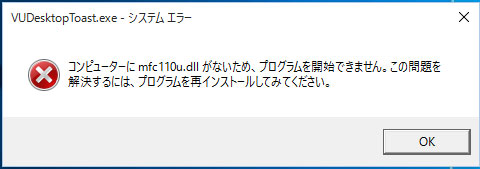
解決方法
まず、MicrosoftのWebサイト「Visual Studio 2012 更新プログラム 4 の Visual C++ 再頒布可能パッケージ」に進み、「ダウンロード」をクリックします。
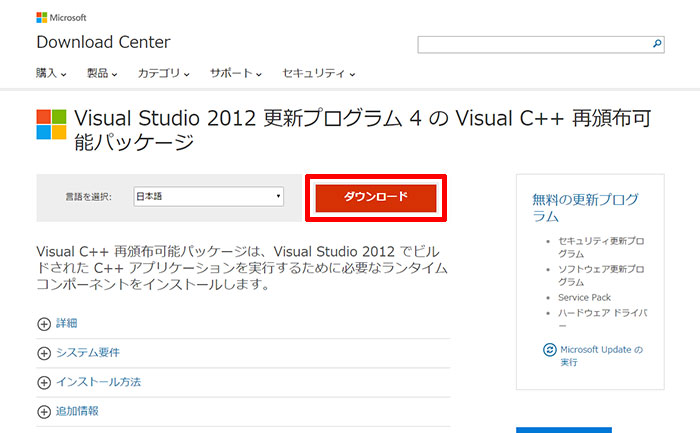
「VSU4\vcredist_x86.exe」にチェックを入れてから、「次へ」をクリック。
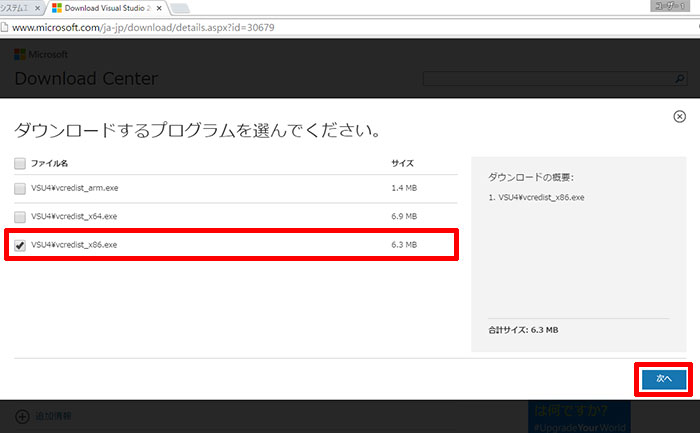
「vcredist_x86.exe」という名前のファイルがダウンロードされるので、ダブルクリックで起動します。
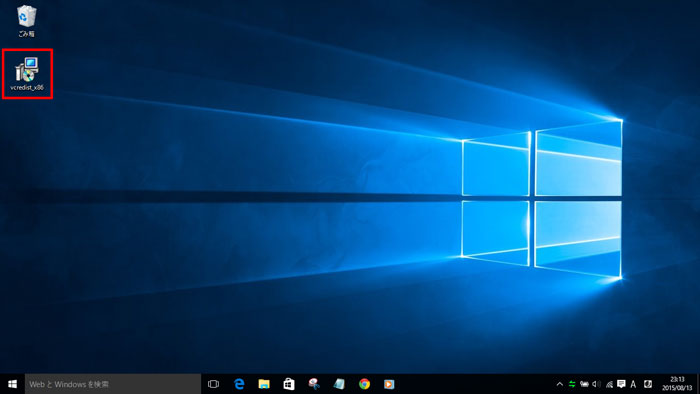
「ライセンス条約および使用条件に同意する(A)」にチェックを入れてから、「インストール(I)」をクリック。

セットアップが開始されるので、しばらく待ちます。(すぐに終わります。)

これで、エラーメッセージが表示されないはずです。念のため、パソコンを再起動して、エラーメッセージが表示されないかを確認してください。
解説
Windows10にアップグレードした際に、「VUDesktopToast.exe – システムエラー」というエラーメッセージが表示された原因は、タスクバー(通知領域)に「VAIO Update」を表示させるための「VUDesktopToast.exe」が動作しなかったからです。
そして、この「VUDesktopToast.exe」を動作を表示させるために必要な「Visual Studio 2012 Visual C++」に含まれる「mfc.110u.dll」がWindows10にアップグレードする際に、消えてしまったからです。
今回は、問題解決のために「Visual Studio 2012 Visual C++」をインストールしました。
また、僕のパソコンは、Windows 64ビット版ですが、「VAIO Update」が32ビットソフトとして動いているようなので、「vcredist_x86.exe」をインストールしています。
もし、「vcredist_x86.exe」をインストールしても解決しない場合は、「vcredist_x64.exe」(64ビット)をインストールすると、エラーメッセージが出なくなるかもしれません。